P/s: Bạn có thể sử dụng đĩa Windows 7 để sao lưu các tập tin từ một hệ thống chạy Windows 8 hay ngược lại.
Khởi động từ đĩa cài đặt Windows
Đầu tiên bạn nhét đĩa cài đặt Windows (hoặc ổ USB chứa bộ cài đặt Windows) vào máy tính và khởi động lại. Nếu mọi thứ đều ổn, bạn sẽ thấy lời nhắc Press any key to boot from CD or DVD ” (Nhấn phím bất kỳ để khởi động từ đĩa CD hoặc DVD) > hãy nhấn một phím để vào trình cài đặt.
*Lưu ý: Nếu bạn không nhìn thấy màn hình này bạn cần truy cập vào BIOS để chọn USB hay ổ đĩa CD ưu tiên khởi động trước nhé (bằng cách nhấp vào từ F1-> F12 tùy từng dòng máy)

Nhấp vào tùy chọn Next > chọn Repair your computer. Bạn sẽ thấy tùy chọn này ở góc dưới bên trái của cửa sổ, cho dù bạn đang sử dụng đĩa cài đặt Windows 7 hay Windows 8.
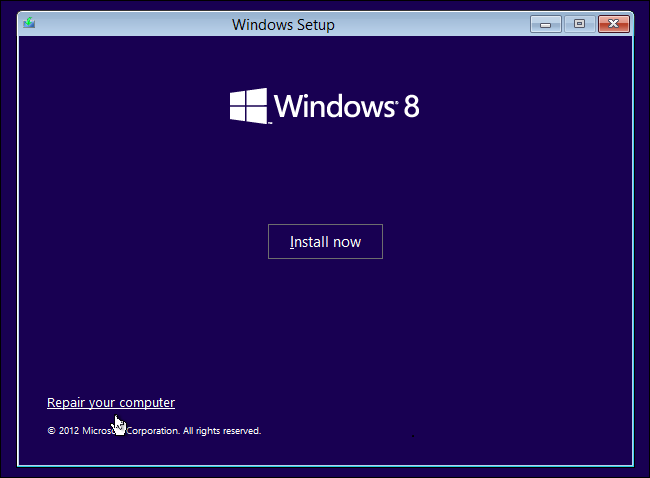
Nếu bạn đang sử dụng đĩa cài đặt Windows 8, chọn Troubleshoot > Advanced Options > Command Prompt.
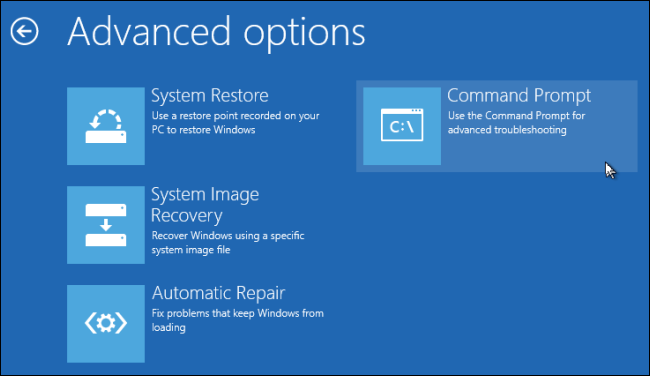
Nếu bạn đang sử dụng đĩa cài đặt Windows 7, chọn tùy chọn Restore your computer using a system image you created earlier > nhấn Next > nhấn Cancel > nhấp vào Cancel một lần nữa.

Cửa sổ System Recovery Options xuất hiện > bấm vào Command Prompt để mở cửa sổ Command Prompt.
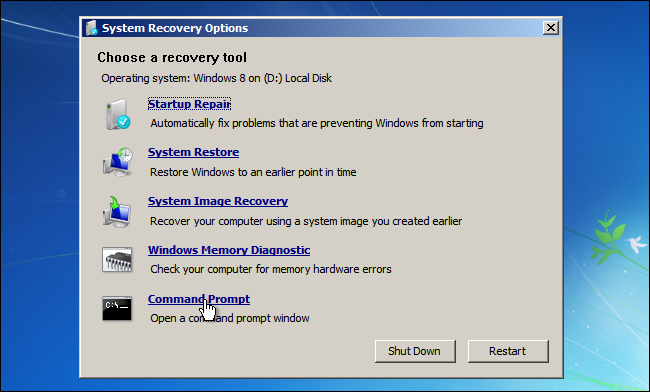
Khi bạn nhìn thấy dấu nhắc lệnh như trong hình dưới thì gõ notepad > nhấn Enter để khởi chạy Notepad. Trong cửa sổ Notepad, nhấp vào File > chọn Open.
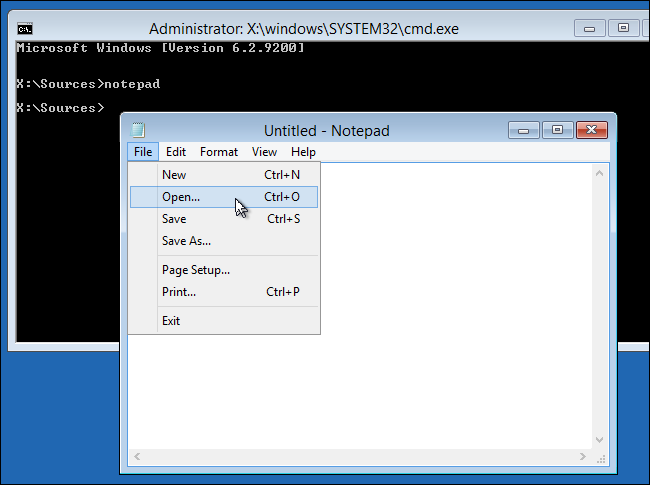
Đảm bảo rằng bạn chọn tùy chọn All Files ở dưới cùng của cửa sổ > bấm vào tùy chọn Computer.
Bạn có thể sử dụng hộp thoại Open này như là một cửa sổ Windows Explorer ⇒ Lựa chọn các tập tin và dữ liệu quan trọng của bạn và sao chép chúng vào USB hoặc ổ cứng di động...
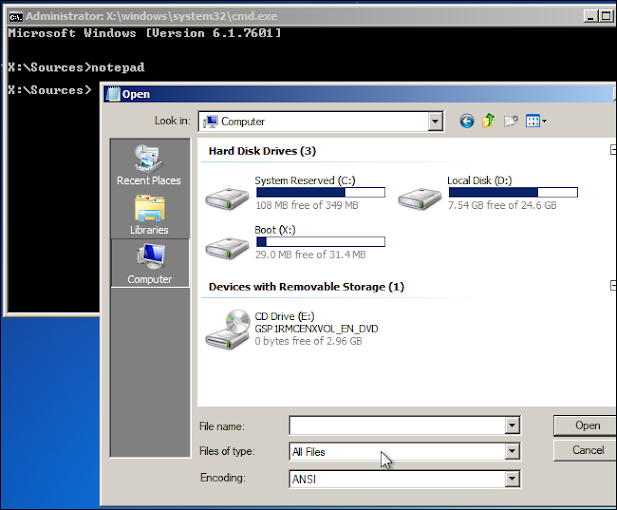
*Lưu ý để tránh mất thời gian: Đừng nhấp đúp vào bất kỳ tập tin nào, nếu không Notepad sẽ cố gắng mở chúng và có thể đóng băng. Nếu Notepad đóng băng, quay trở lại cửa sổ Command Prompt và gõ taskmgr để khởi chạy Task Manager. Bạn có thể “kết liễu” Notepad bị đóng băng và khởi chạy lại Notepad.
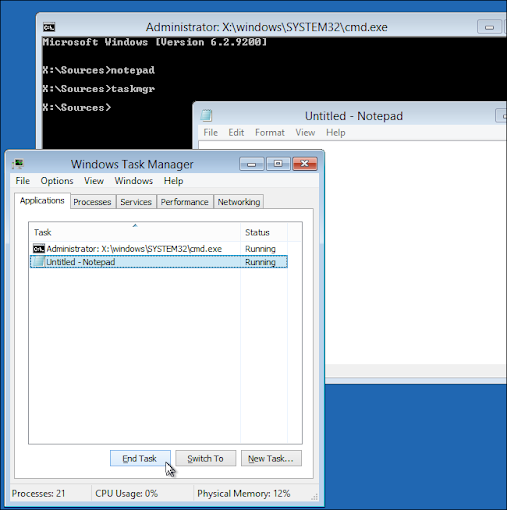
Lúc này thì công việc đã hoàn tất, bạn có thể yên tâm mà cài lại Windows nhé.
Chúc các bạn thành công !
Nguồn bài viết : Đọc bài viết gốc tại http://thuthuat-vnzet.com Hướng dẫn cứu dữ liệu khi máy tính đã "chết" http://thuthuat-vnzet.com/news/Thu-thuat-may-tinh/Huo-ng-da-n-cu-u-du-lie-u-khi-ma-y-ti-nh-da-che-t-1695/#ixzz2jwmg5mGx
Follow us: @carrankien on Twitter | Thuthuatvnzet.com on Facebook
http://thuthuat-vnzet.com/news/Thu-thuat-may-tinh/Huo-ng-da-n-cu-u-du-lie-u-khi-ma-y-ti-nh-da-che-t-1695/
Không có nhận xét nào:
Đăng nhận xét